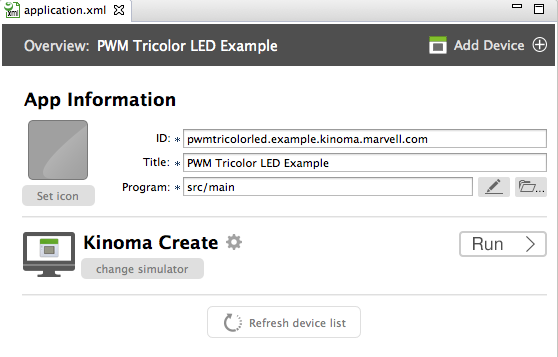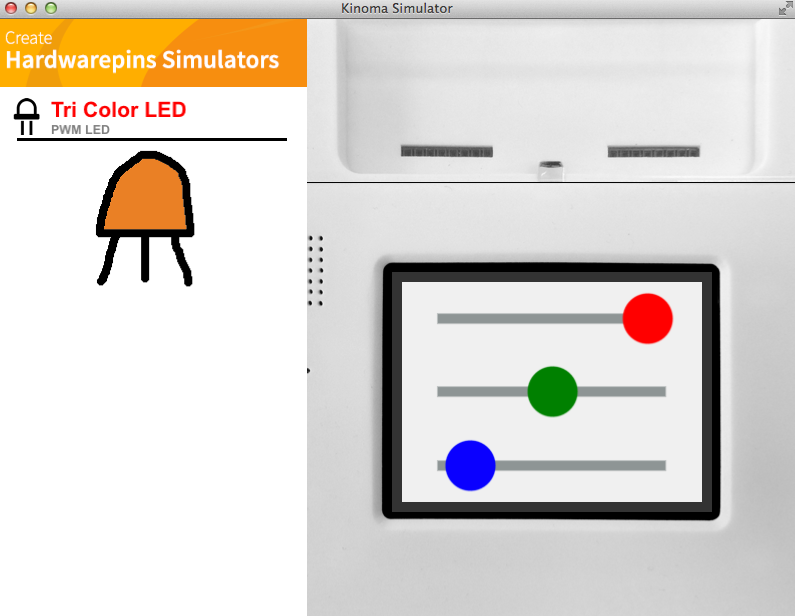Kinoma Create は21,600円するのでお小遣いでなかなか買いづらいですよね。
https://www.switch-science.com/catalog/2000/
でも、大丈夫です。
Kinoma Create がなくても、Kinoma Studio(http://kinoma.com/studio/)
があれば雰囲気は楽しめます。
以下、MacOS での利用方法です。Windowsでもだいたい同じでしょう。
Kinoma Studio をインストールして、起動すると最初にプログラムを保存するフォルダを聞いてきます。指定してOK押すと、オレンジ色の Welcome Page がでてきます。(このページは、タイトルバーの[Help]->[Welcome]で出てきます。)
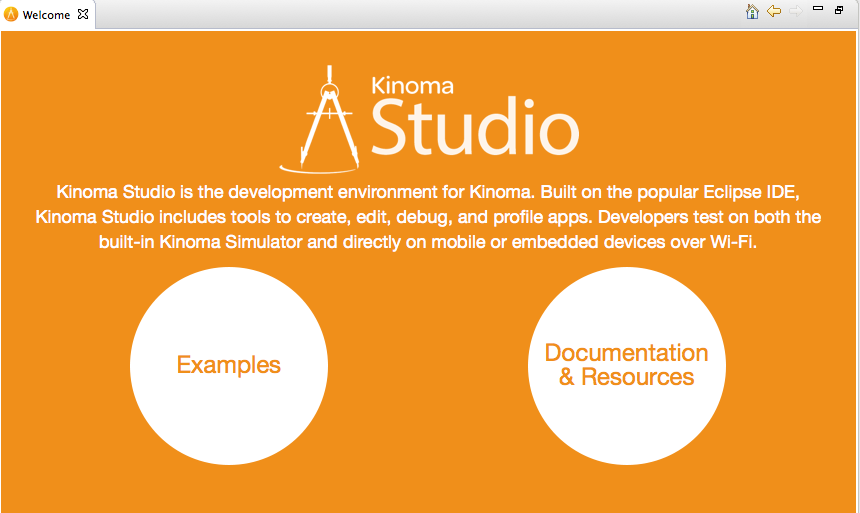
Examples の方の丸をクリックして、ここは、スクロールして下の方にある
PWM Tricolor LED
を選びましょう。
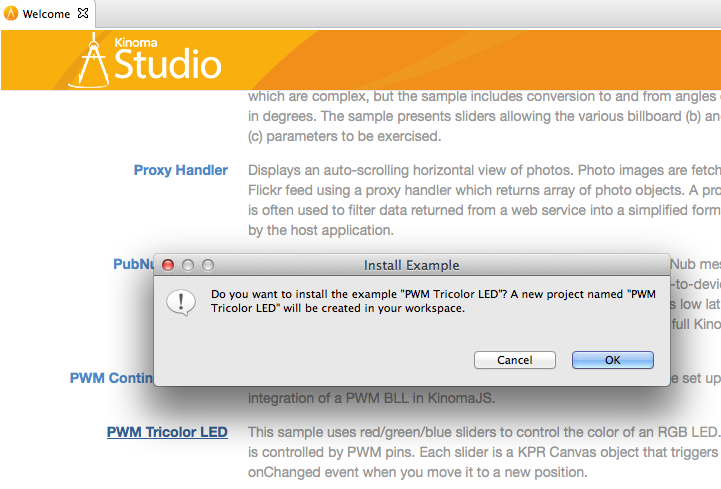
こんな感じの画面が出てくるので、Kinoma Create の横の "Run >"ボタンを押しましょう。
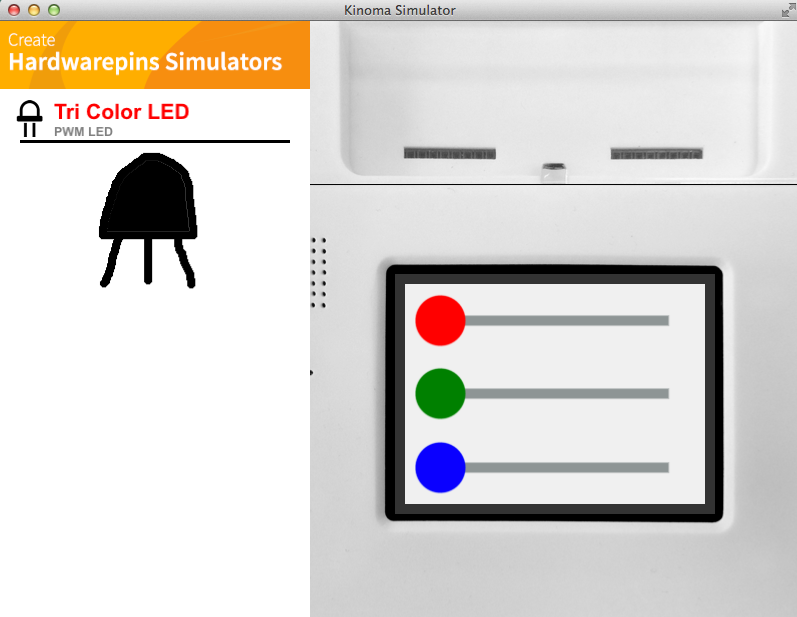
こんなウィンドウが立ち上がります。
Kinoma Create の方の赤、緑、青の丸をドラッグしてみましょう。
それに応じて、左側のなんとも味のある絵の LED の色が変わります。
実物では、ここのページの動画のようになるものをシミュレートするとこうなるということです。
http://kinoma.com/create/samples/pwm-tri-color-led/
というわけで、このシミュレータの説明が Youtube で、
日本時間の今週土曜日1月31日の朝6時からライブ配信の予定だそうです。
http://blog.kinoma.com/2015/01/kinoma-create-webinar-3-hardware-pins-simulators/
朝早いので、なかなかチェックできないとは思いますが、
前回同様(https://www.youtube.com/watch?v=R5v9oEsOtgo)
に後からでもみれるようになるはずです。